一、创建虚拟环境
1、安装virtualenv
在cmd输入命令pip install virtualenv -i https://pypi.tuna.tsinghua.edu.cn/simple/
2、创建virtualenv
创建虚拟环境的基本命令为“virtualenv 虚拟环境名称”,如当前系统中存在多个python版本,可以增加-p参数指定python路径(python.exe目录),如“virtualenv -p d:\python l1”
3、激活virtualenv
进入虚拟环境目录后,再通过“cd scripts”进入scripts目录,然后通过activate激活虚拟环境。
4、关闭virtualenv
命令:deactivate
二、安装django
安装lts版本2.0pip install django==2.0 -i https://pypi.tuna.tsinghua.edu.cn/simple/
三、设置解释程序为虚拟环境
直接上图
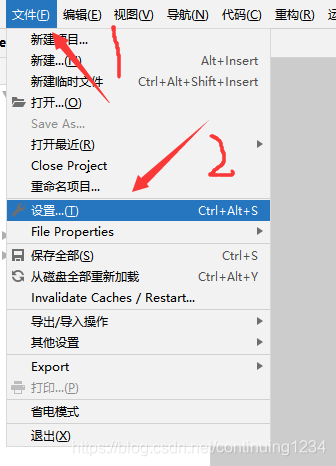
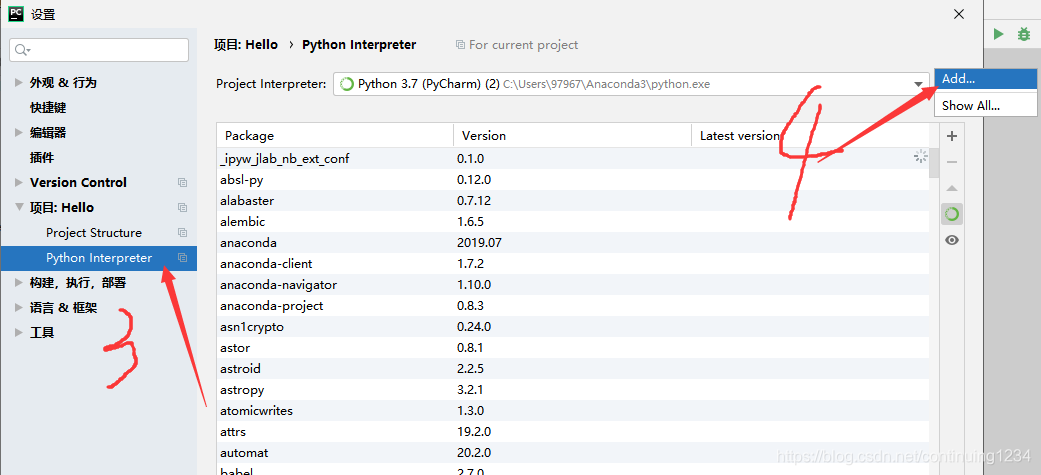
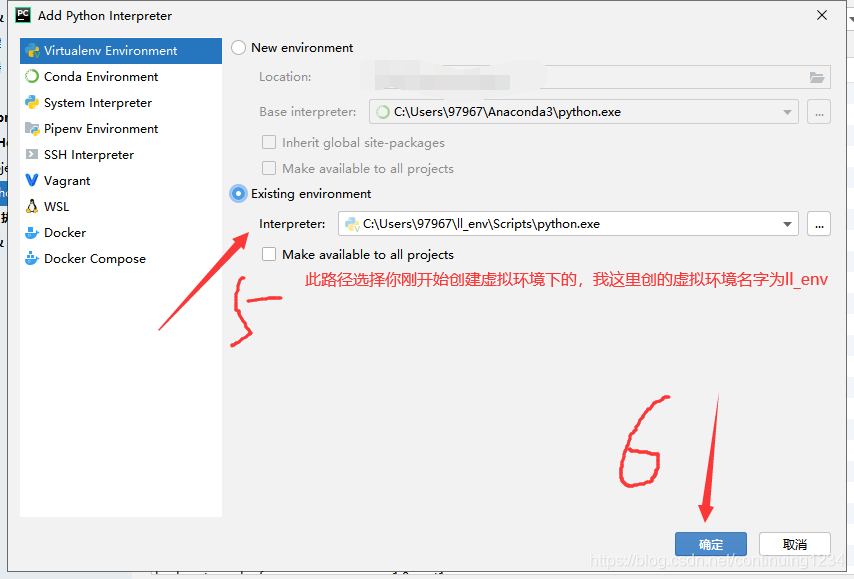
四、创建第一个项目
1、在pycharm终端创建第一项目:
django-admin startproject Hello
2、项目的目录结构如下:
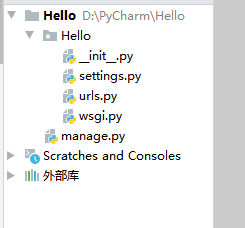
各目录进行说明:
- Hello: 项目的容器。
- manage.py: 一个实用的命令行工具,可让你以各种方式与该 Django 项目进行交互。
- Hello/__ int __.py: 一个空文件,告诉 Python 该目录是一个 Python 包。
- Hello/asgi.py: 一个 ASGI 兼容的 Web 服务器的入口,以便运行你的项目。
- Hello/settings.py: 该 Django 项目的设置/配置。
- Hello/urls.py: 该 Django 项目的 URL 声明; 一份由 Django 驱动的网站"目录"。
- Hello/wsgi.py: 一个 WSGI 兼容的 Web 服务器的入口,以便运行你的项目。
3、进入Hello目录输入以下命令,启动服务器:
python manage.py runserver
红色框内的url为项目的启动地址

访问浏览器“http://127.0.0.1:8000/”,就会看到下图中的场景
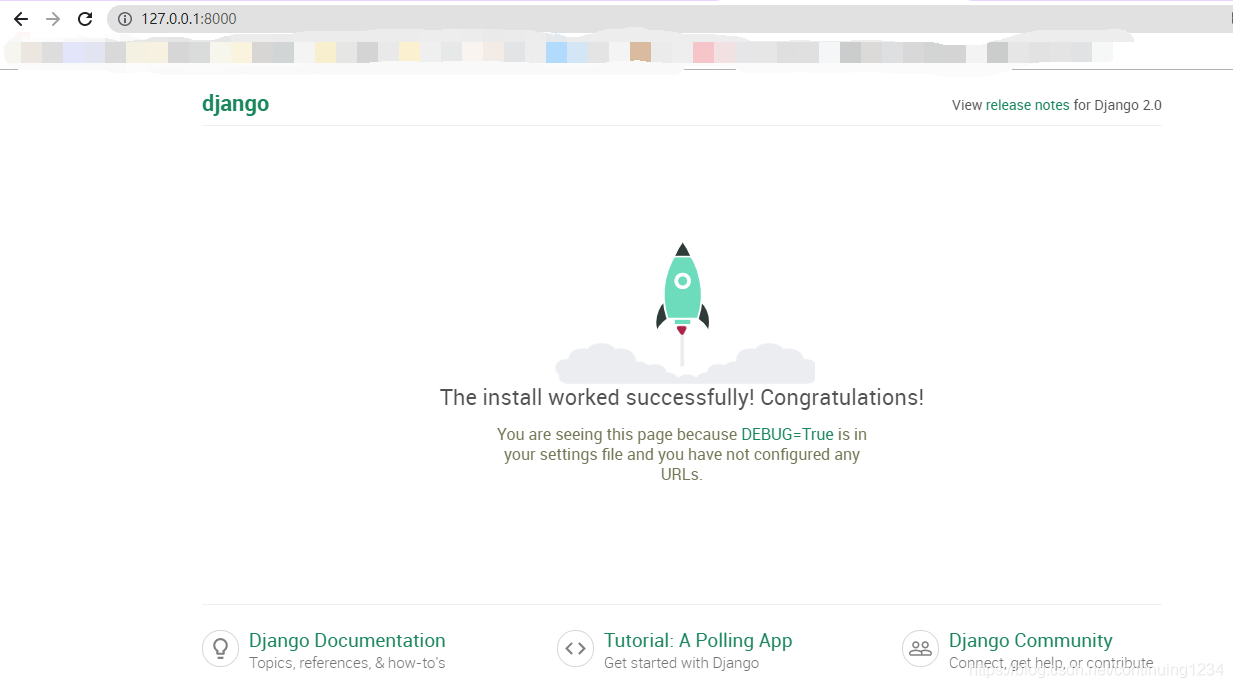
4、设置settings.py
设置语言、时区。注意配置中注释部分的官方文档解释
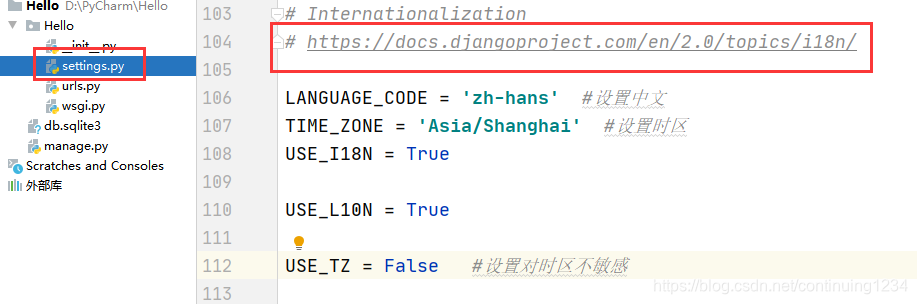
设置mysql数据库链接,可以通过帮助查看配置参数。注意配置中注释部分的官方文档解释
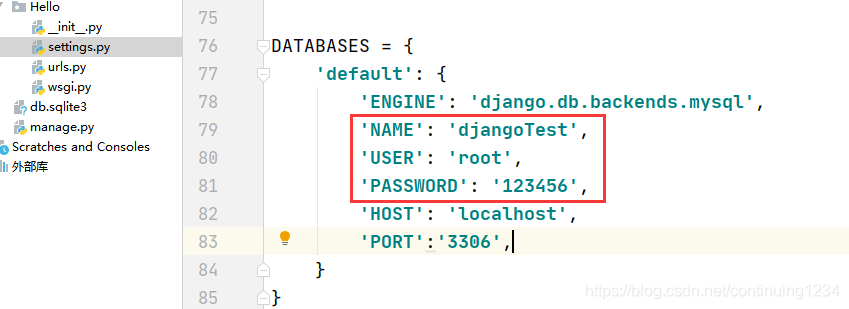
参数调整后,就出现了这个,原来是我没安装mysqlclient,因此先安装了再说

over,按着步骤来差不多就弄完了,再重新启动一下看看新的页面运行效果。
看了下,感觉没啥变化,然后问了哈同学,同学说页面那些的文字应该是中文的,毕竟我前面设置了中文的,我就更新了下Django的版本,之前是2.0的,我重新弄成2.2.0的,然后一运行,果然得行了
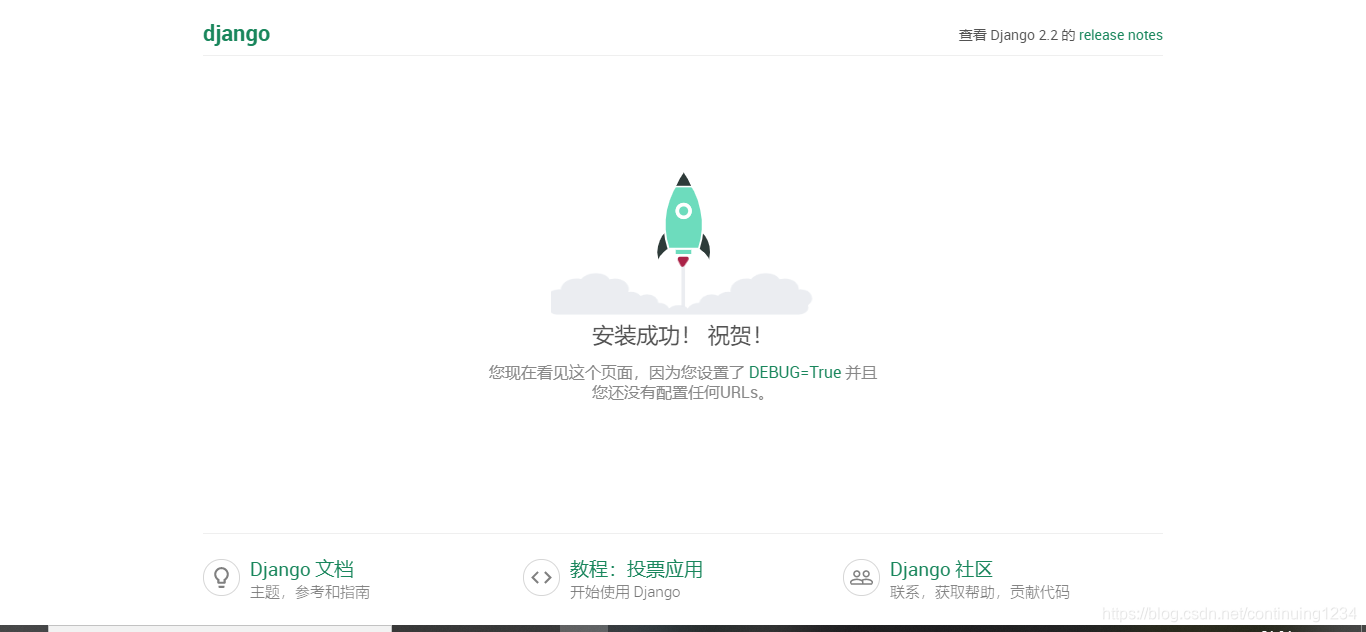
5、创建迁移文件以及生成数据库表结构
输入python manage.py migrate
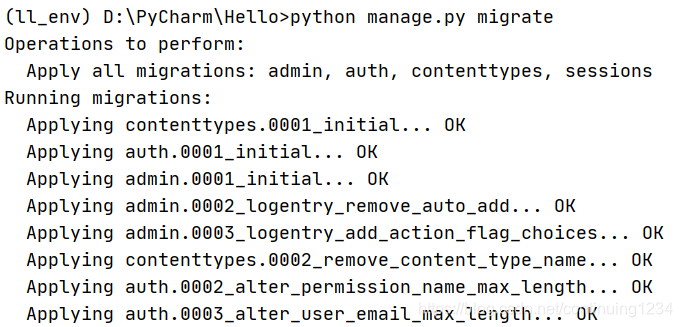
发送完命令后,可以查看django框架生成的必备表结构
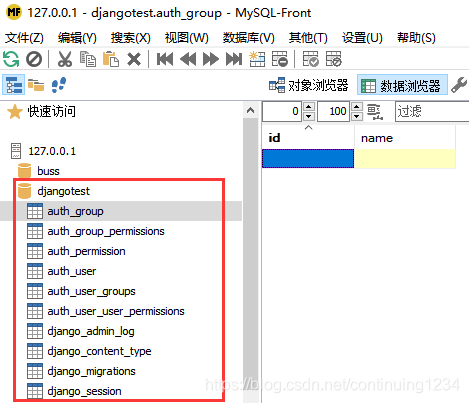
6、创建管理后台用户名和密码
使用命令python manage.py createsuperuser创建后台管理员信息。
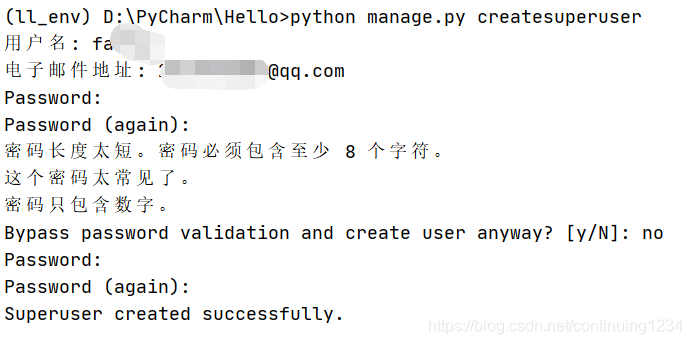
7、运行管理后台
命令python manage.py runserver启动项目。在首页地址后增加“/admin”,启动管理后台,如“http://127.0.0.1:8000/admin”,输入在步骤6中创建的管理员的用户名和密码。
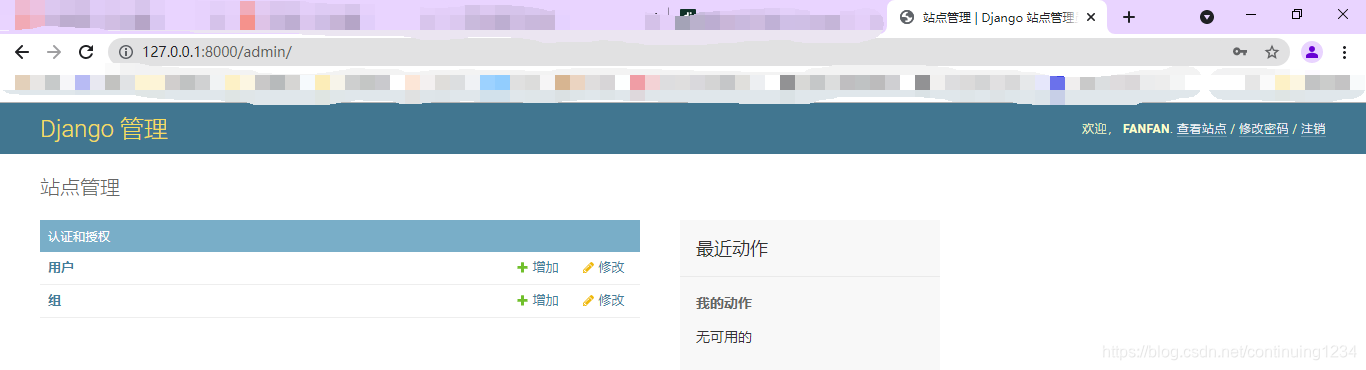
over over现在总算是完成了,哈哈哈,本来在第一篇博文发布后的第二天就该更新的,后来去追帅哥了,现在才来写,着实自己这学习态度不行呀,放张照片着,让自己的博文看起来不那么的枯燥。
